如何在 Edge 浏览器中使用分屏功能
最近发现不少小伙伴都对文章很感兴趣,所以今天继续给大家介绍文章相关的知识,本文《如何在 Edge 浏览器中使用分屏功能》主要内容涉及到等等知识点,希望能帮到你!当然如果阅读本文时存在不同想法,可以在评论中表达,但是请勿使用过激的措辞~
访问Microsoft Edge上的分屏
分屏功能已在所有最新版本的 Edge Web 浏览器上启用Microsoft因此,只需单击书签图标旁边的“分屏”图标即可使用。这是屏幕截图,以便您更容易理解。使用 Edge 浏览器分屏的键盘快捷键是“Ctrl+Shift+2”。
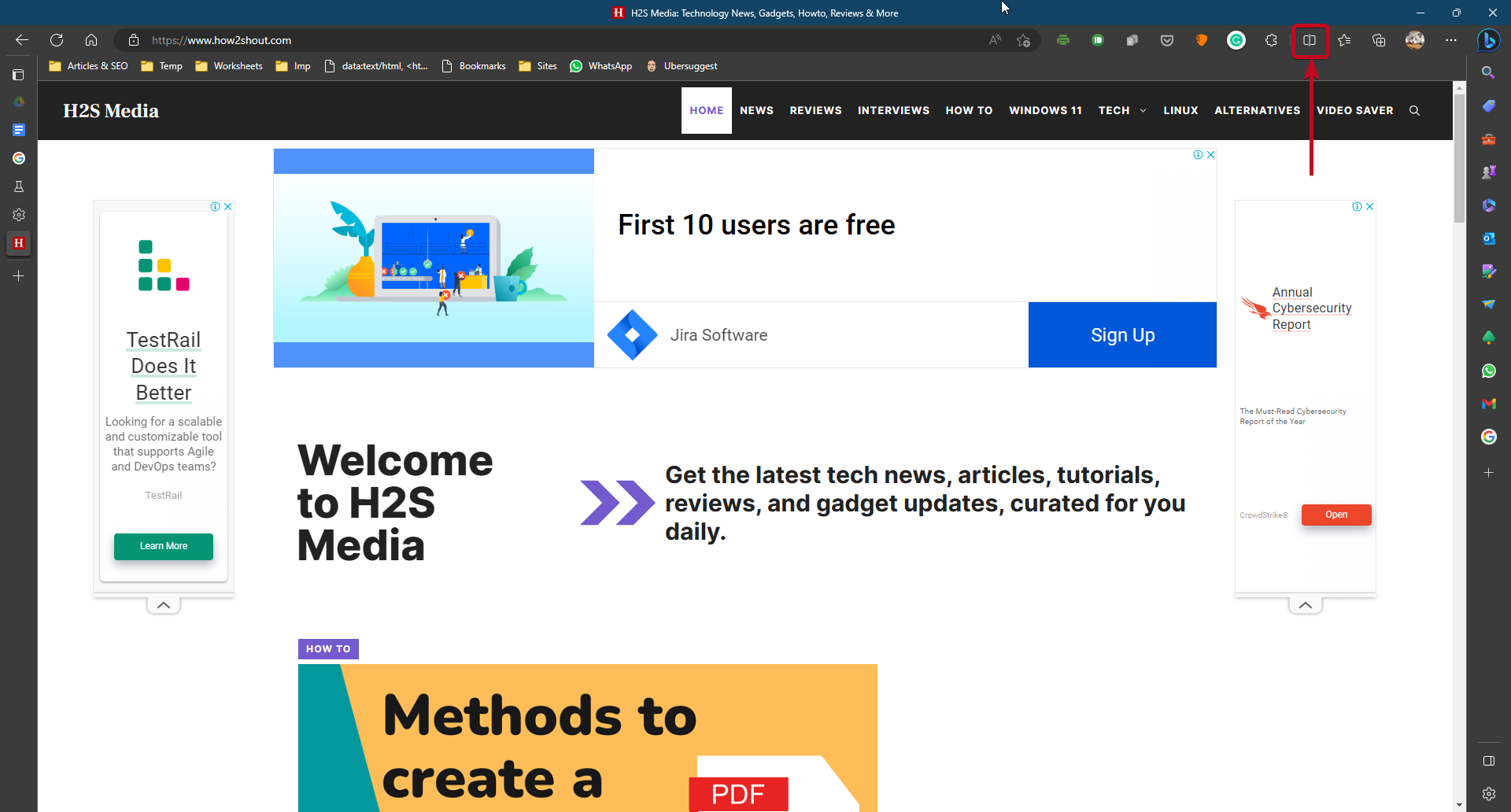
当前选项卡应立即在左侧对齐,您将在右侧获得其他打开选项卡的缩略图。
选择要在右侧打开的选项卡,也可以打开新选项卡。
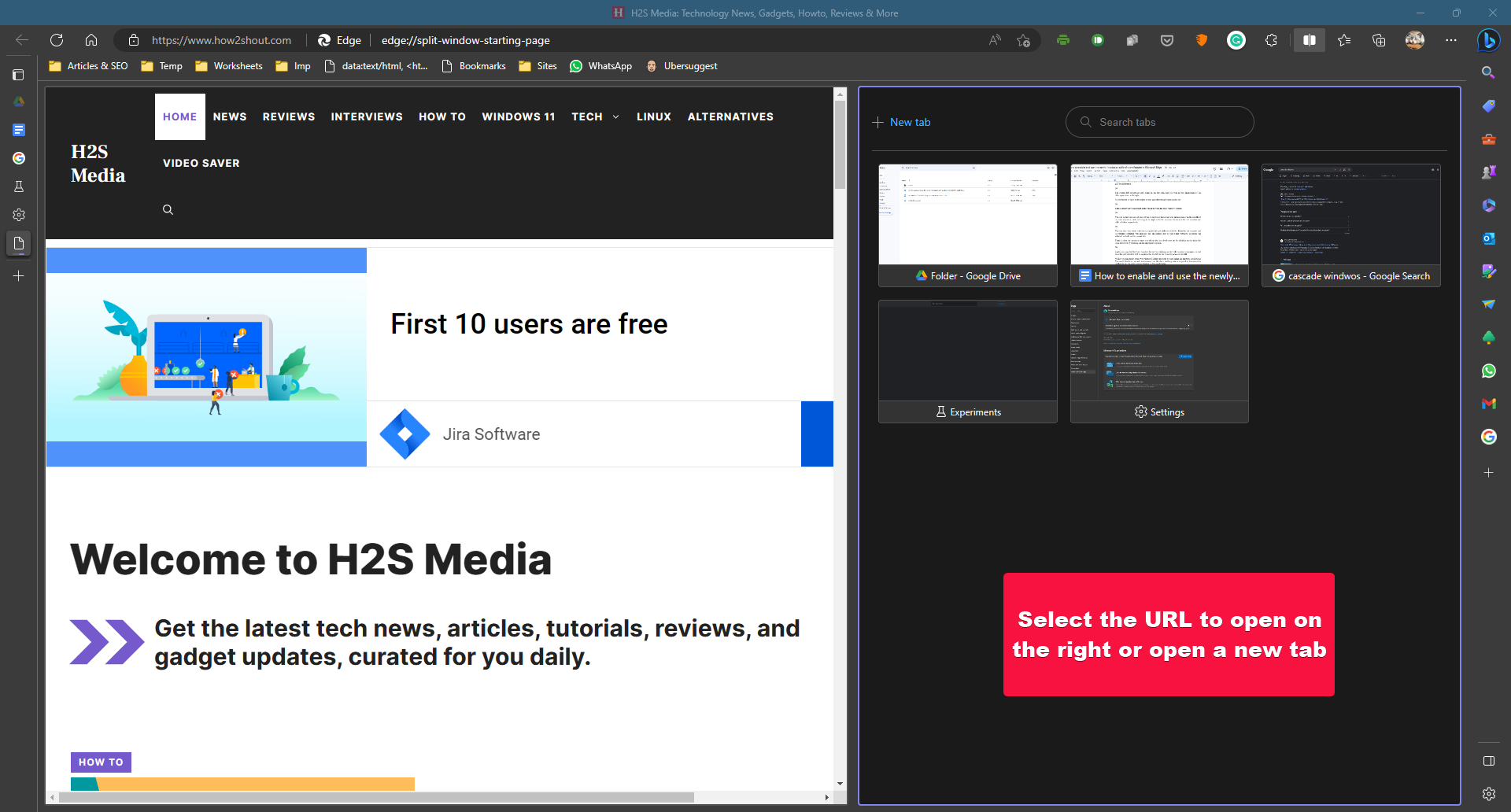
理想情况下Microsoft Edge 使用分屏功能的外观。
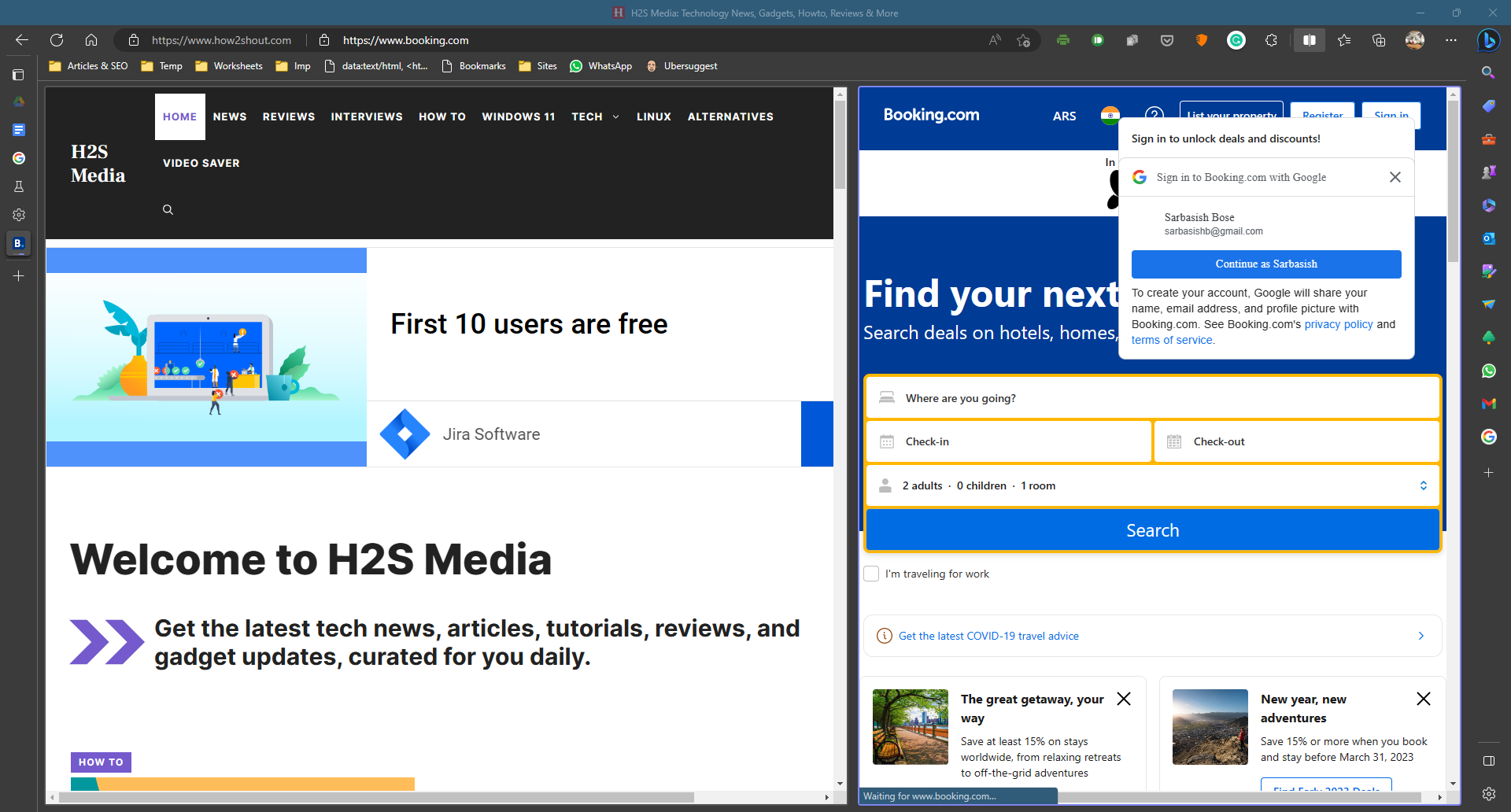
您可以通过将鼠标指针悬停在两个窗口的中间,单击并向右或向左拖动来调整每个窗口的区域,以分别增加左侧屏幕和右侧屏幕的面积。
您还可以在任何打开的选项卡或窗口中访问其他网站。根据当前选择的窗口,您还可以使用地址栏访问其他网站或在当前选项卡上重新加载所选网站。
您还可以选择在全新的选项卡中打开其中一个选项卡,方法是单击三点图标,然后单击相应的选项。
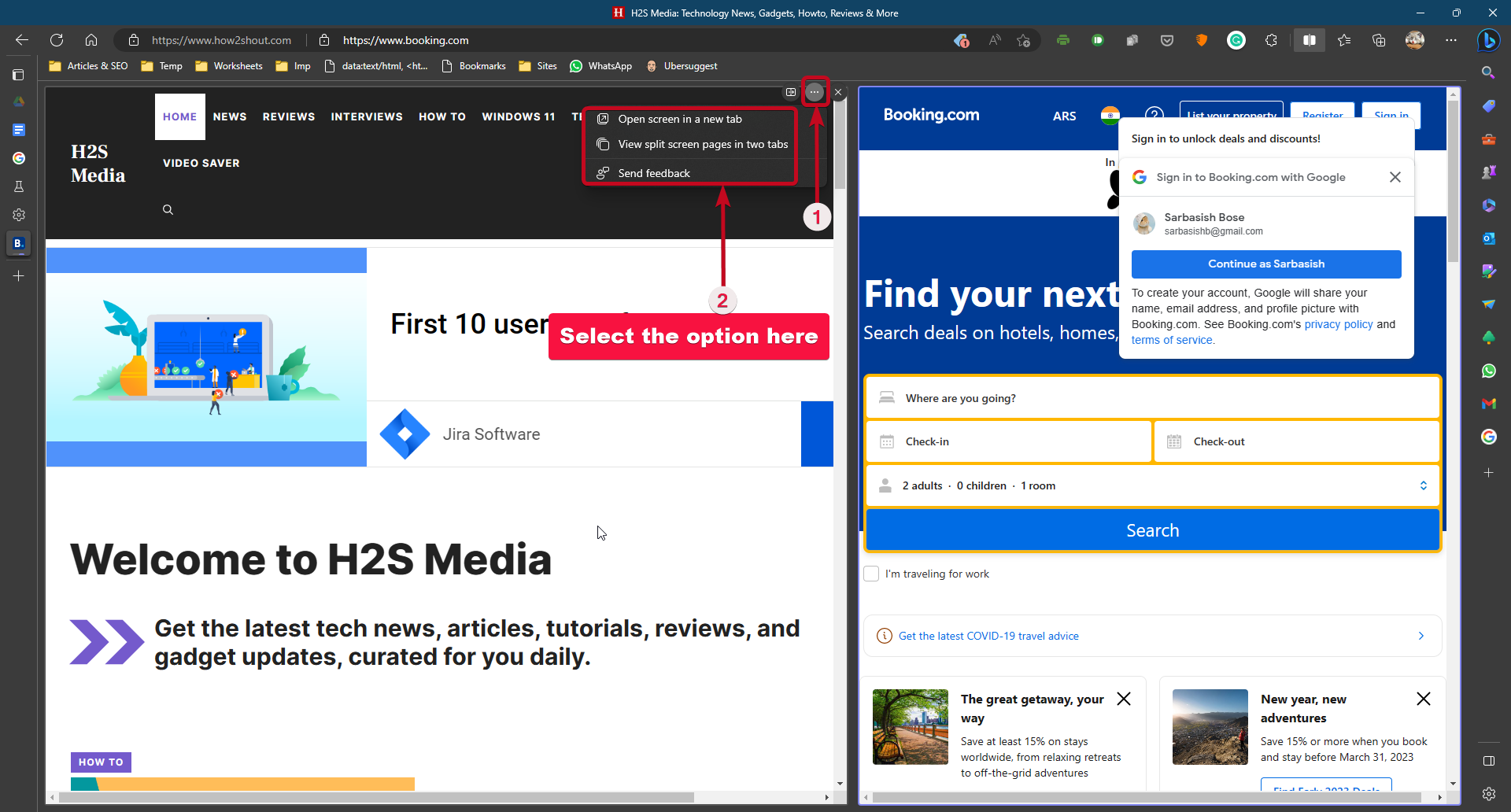
您可以通过单击退出拆分窗口功能, 拆分窗口 再次图标。在这种情况下,拆分窗口将被当前在左侧打开的选项卡替换。
使用当前选项卡中的拆分窗口功能时,您还可以转到其他选项卡,它们将像常规选项卡一样显示。拆分窗口是特定于选项卡的功能,这意味着它将应用于各个选项卡。因此,您可以根据自己的特定要求在多个选项卡中打开多个拆分窗口。
虽然您可以使用 Microsoft Windows 中提供的功能或使用应用商店中的扩展轻松并排打开两个 Microsoft Edge 选项卡,但没有什么比这种一键式方法更能很好地获取 Microsoft Edge 中的拆分窗口功能了。
今天关于《如何在 Edge 浏览器中使用分屏功能》的内容介绍就到此结束,如果有什么疑问或者建议,可以在golang学习网公众号下多多回复交流;文中若有不正之处,也希望回复留言以告知!
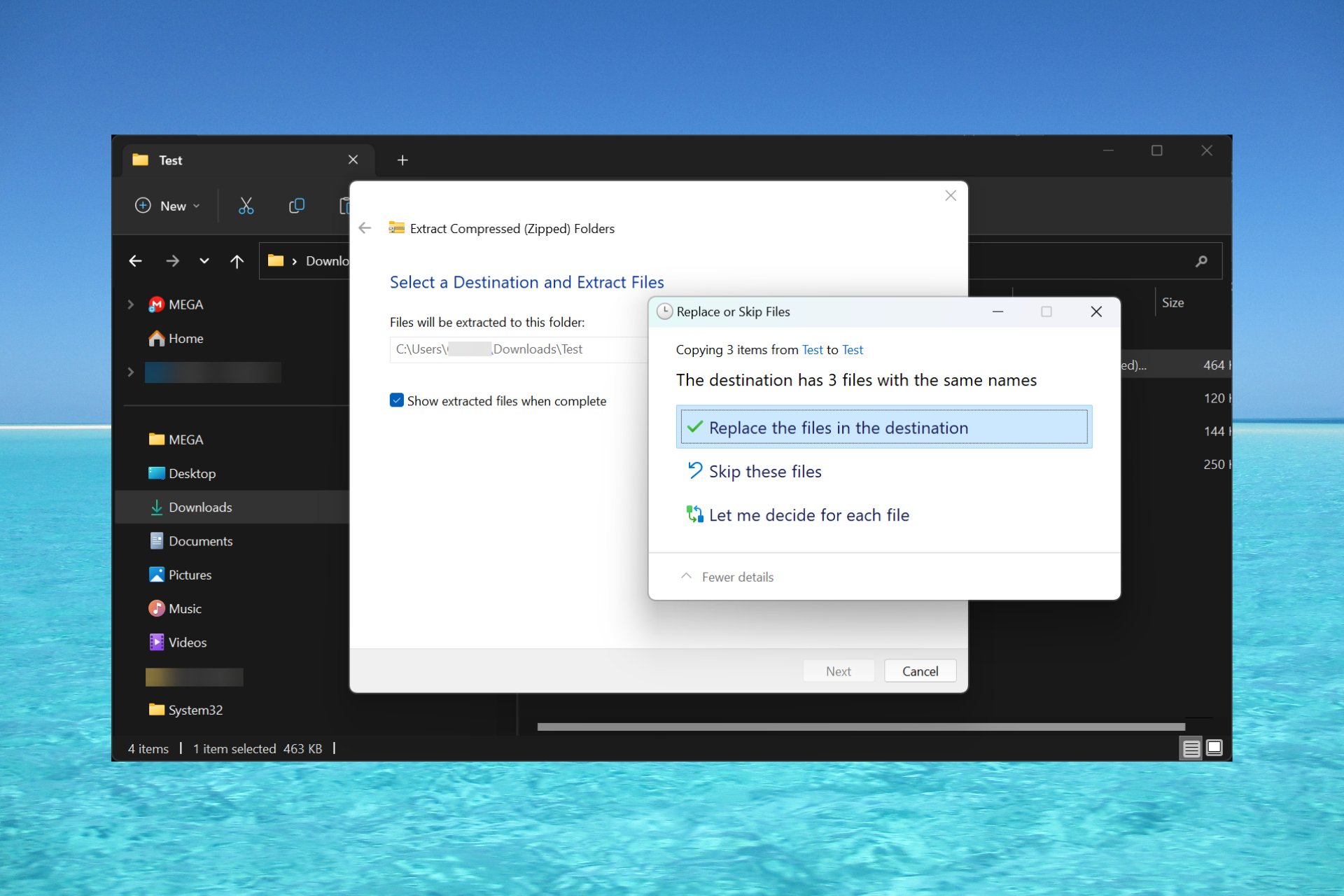 Windows 11 在复制时不要求替换或跳过文件
Windows 11 在复制时不要求替换或跳过文件
- 上一篇
- Windows 11 在复制时不要求替换或跳过文件

- 下一篇
- 汇聚郑州,专家学者探索元宇宙之谜
-

- 文章 · 软件教程 | 2小时前 |
- 地铁跑酷网页版入口及玩法攻略
- 427浏览 收藏
-

- 文章 · 软件教程 | 2小时前 | B站登录
- B站官网入口及登录地址最新更新
- 218浏览 收藏
-
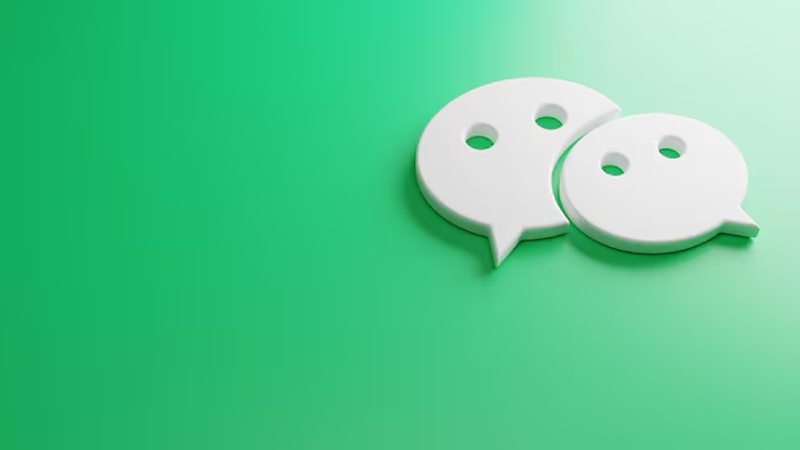
- 文章 · 软件教程 | 2小时前 | 微信支付限额 转账限额
- 微信支付限额和转账限额有区别吗?具体多少?
- 287浏览 收藏
-
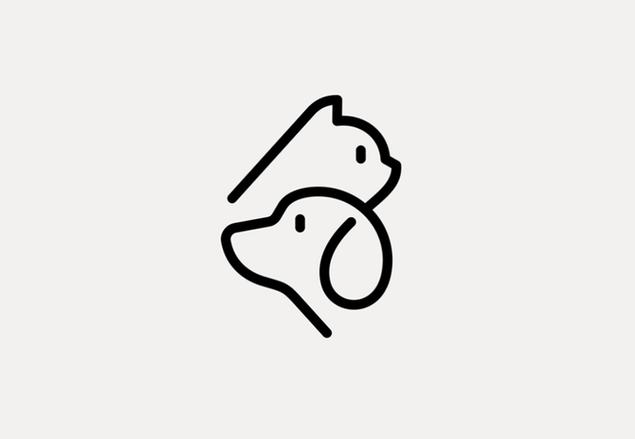
- 文章 · 软件教程 | 2小时前 | LOGO设计 logo软件
- 15个免费Logo模板网站推荐入口
- 323浏览 收藏
-

- 文章 · 软件教程 | 2小时前 |
- iOS19支持机型有哪些?
- 228浏览 收藏
-
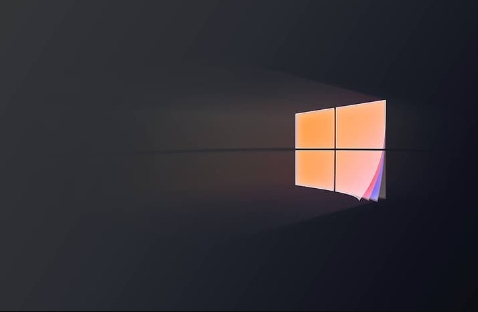
- 文章 · 软件教程 | 2小时前 |
- Win10字体模糊怎么调清晰?
- 167浏览 收藏
-

- 文章 · 软件教程 | 2小时前 | 晋江app
- 晋江APP广告怎么关?小广告清理教程详解
- 490浏览 收藏
-

- 文章 · 软件教程 | 2小时前 |
- DJ嗨嗨App音效调节技巧分享
- 303浏览 收藏
-

- 文章 · 软件教程 | 2小时前 |
- Win10获取文件管理员权限技巧
- 123浏览 收藏
-
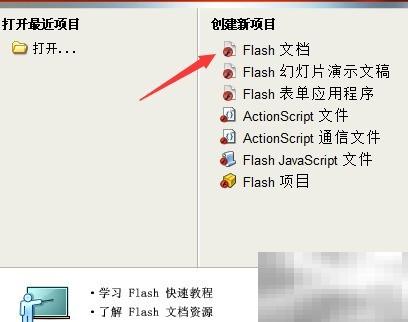
- 文章 · 软件教程 | 2小时前 |
- FLASH情感纠葛全解析
- 240浏览 收藏
-

- 文章 · 软件教程 | 2小时前 |
- 修复Bootstrapper停止工作错误方法
- 480浏览 收藏
-

- 前端进阶之JavaScript设计模式
- 设计模式是开发人员在软件开发过程中面临一般问题时的解决方案,代表了最佳的实践。本课程的主打内容包括JS常见设计模式以及具体应用场景,打造一站式知识长龙服务,适合有JS基础的同学学习。
- 543次学习
-

- GO语言核心编程课程
- 本课程采用真实案例,全面具体可落地,从理论到实践,一步一步将GO核心编程技术、编程思想、底层实现融会贯通,使学习者贴近时代脉搏,做IT互联网时代的弄潮儿。
- 516次学习
-

- 简单聊聊mysql8与网络通信
- 如有问题加微信:Le-studyg;在课程中,我们将首先介绍MySQL8的新特性,包括性能优化、安全增强、新数据类型等,帮助学生快速熟悉MySQL8的最新功能。接着,我们将深入解析MySQL的网络通信机制,包括协议、连接管理、数据传输等,让
- 500次学习
-

- JavaScript正则表达式基础与实战
- 在任何一门编程语言中,正则表达式,都是一项重要的知识,它提供了高效的字符串匹配与捕获机制,可以极大的简化程序设计。
- 487次学习
-

- 从零制作响应式网站—Grid布局
- 本系列教程将展示从零制作一个假想的网络科技公司官网,分为导航,轮播,关于我们,成功案例,服务流程,团队介绍,数据部分,公司动态,底部信息等内容区块。网站整体采用CSSGrid布局,支持响应式,有流畅过渡和展现动画。
- 485次学习
-

- ChatExcel酷表
- ChatExcel酷表是由北京大学团队打造的Excel聊天机器人,用自然语言操控表格,简化数据处理,告别繁琐操作,提升工作效率!适用于学生、上班族及政府人员。
- 3225次使用
-

- Any绘本
- 探索Any绘本(anypicturebook.com/zh),一款开源免费的AI绘本创作工具,基于Google Gemini与Flux AI模型,让您轻松创作个性化绘本。适用于家庭、教育、创作等多种场景,零门槛,高自由度,技术透明,本地可控。
- 3439次使用
-

- 可赞AI
- 可赞AI,AI驱动的办公可视化智能工具,助您轻松实现文本与可视化元素高效转化。无论是智能文档生成、多格式文本解析,还是一键生成专业图表、脑图、知识卡片,可赞AI都能让信息处理更清晰高效。覆盖数据汇报、会议纪要、内容营销等全场景,大幅提升办公效率,降低专业门槛,是您提升工作效率的得力助手。
- 3469次使用
-

- 星月写作
- 星月写作是国内首款聚焦中文网络小说创作的AI辅助工具,解决网文作者从构思到变现的全流程痛点。AI扫榜、专属模板、全链路适配,助力新人快速上手,资深作者效率倍增。
- 4577次使用
-

- MagicLight
- MagicLight.ai是全球首款叙事驱动型AI动画视频创作平台,专注于解决从故事想法到完整动画的全流程痛点。它通过自研AI模型,保障角色、风格、场景高度一致性,让零动画经验者也能高效产出专业级叙事内容。广泛适用于独立创作者、动画工作室、教育机构及企业营销,助您轻松实现创意落地与商业化。
- 3847次使用
-
- pe系统下载好如何重装的具体教程
- 2023-05-01 501浏览
-
- qq游戏大厅怎么开启蓝钻提醒功能-qq游戏大厅开启蓝钻提醒功能教程
- 2023-04-29 501浏览
-
- 吉吉影音怎样播放网络视频 吉吉影音播放网络视频的操作步骤
- 2023-04-09 501浏览
-
- 腾讯会议怎么使用电脑音频 腾讯会议播放电脑音频的方法
- 2023-04-04 501浏览
-
- PPT制作图片滚动效果的简单方法
- 2023-04-26 501浏览




